剪贴板是设备内存上的位置,可在短时间内存储复制的文本项目。剪贴板旨在一次存储一个条目。当您在剪贴板上复制一些内容时,它会擦除上一个条目。但这并不总是必须这样。您的Android手机可以在剪贴板上做更多的操作,并充分发挥其潜力。想知道更多吗?这是在Android手机上访问和管理剪贴板的前4个简单方法。
Gadget Bridge Awards 2023:最大,最佳的消费技术和小工具奖提名
你们中的许多人可能想知道在Android设备上管理剪贴板的目的是什么。毕竟,它的唯一目的是在少量时期存储一条文本。虽然您对此可能是正确的,但剪贴板可以做的不仅仅是这样。还记得在填写在线表格上的关键细节时,您总是需要如何在Notes应用程序和浏览器之间来回走动?如果您知道手机的剪贴板有什么能力,则不必这样做。
Gboard和SwiftKey之类的键盘应用程序允许用户在剪贴板上复制多个项目。您可以从键盘本身访问这些项目,并随时删除它们。填写一份在线表格,需要您的银行帐户详细信息,完整地址,护照大小的照片等等?您可以单独将这些条目复制到键盘上并在必要的地方粘贴它们,而不是多次打开Notes App应用程序。是的 - 甚至您的照片。如果您不想切换到另一个键盘,则可以使用第三方剪贴板应用程序进行同一任务。
在您的Android手机上使用本机笔记应用程序
检查Android手机剪贴板上的最简单方法是将其内容粘贴到空文档上。每个Android手机都配有一个本机“笔记”应用程序,可用于此任务。这就是方法。
步骤1: 发射您的Android手机上的本机注释应用程序。
- -
步骤2:点击垫子和铅笔图标在屏幕的右下角,创建一个新音符。
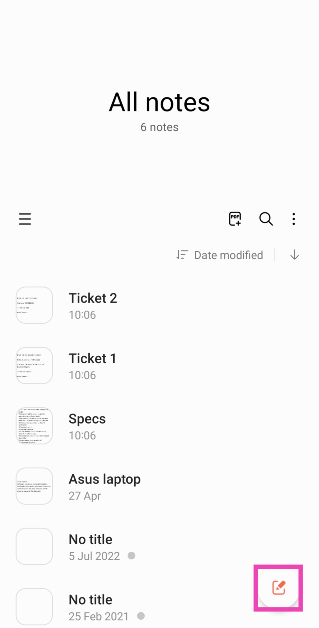
步骤3:在屏幕上的任何地方进行长焦点,然后选择粘贴从弹出菜单中。
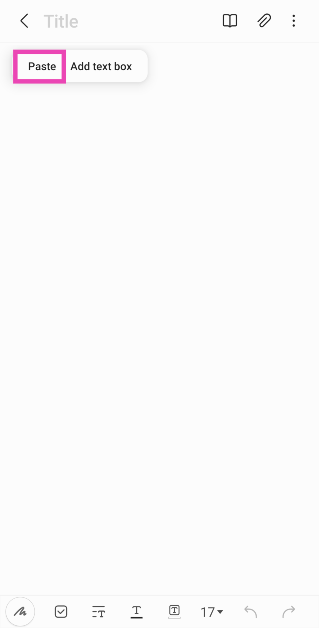
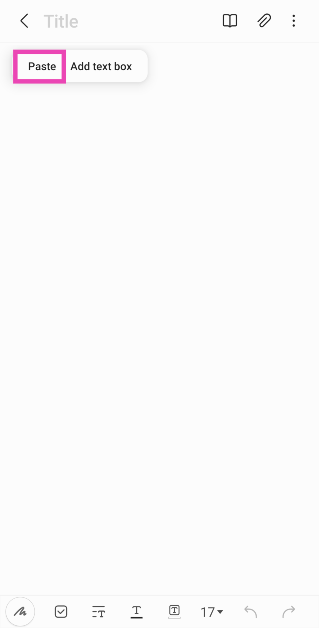
笔记将粘贴手机剪贴板中的最新条目。
使用Gboard访问Android手机上的剪贴板
如果您想在手机的剪贴板中存储多个东西,则Gboard应用程序将非常方便。但是首先,您需要为键盘启用剪贴板历史记录。这是您可以做到的。
步骤1:让Gboard默认键盘在您的Android手机上。
步骤2: 轻敲任何文本框这会触发键盘。
步骤3:点击菜单图标在键盘的左上角。
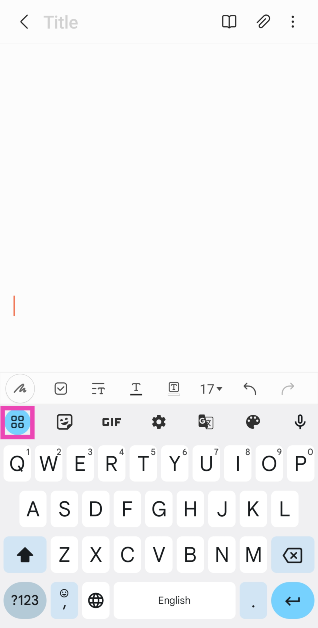
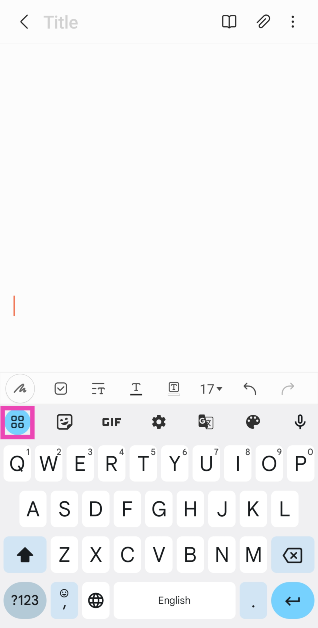
步骤4:选择剪贴板。
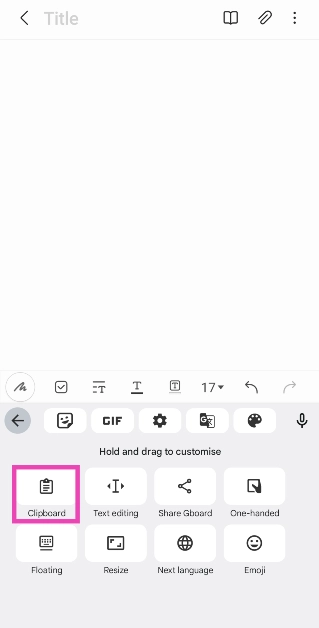
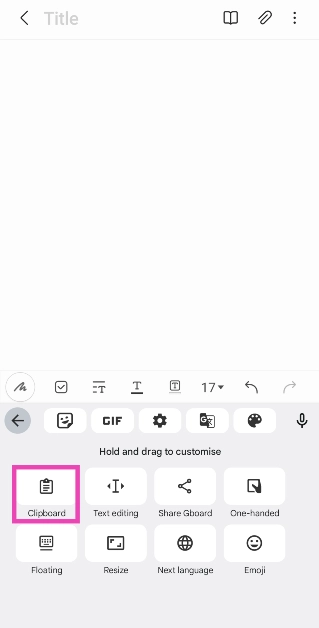
步骤5:打开开关的开关剪贴板。
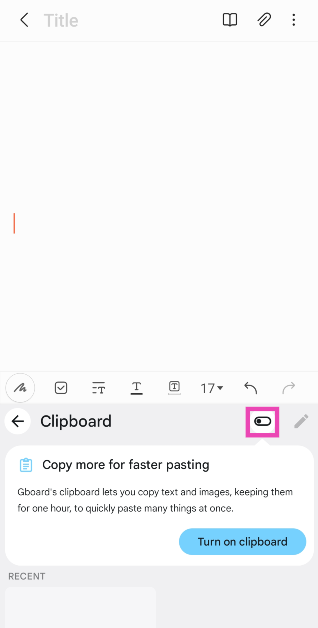
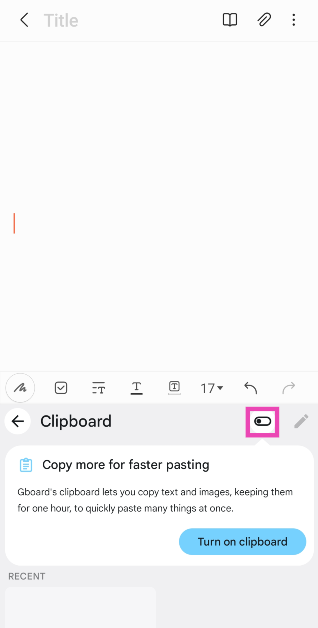
您在剪贴板上复制的内容呆了一个小时。您可以将任何内容从文本复制到Gboard剪贴板上的链接和图像。请按照以下步骤访问Android手机上的剪贴板。
步骤1:点击a文本框这触发了屏幕键盘。
步骤2:点击菜单图标在键盘的左上角。
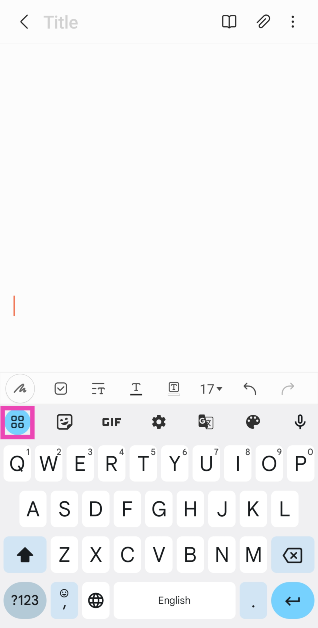
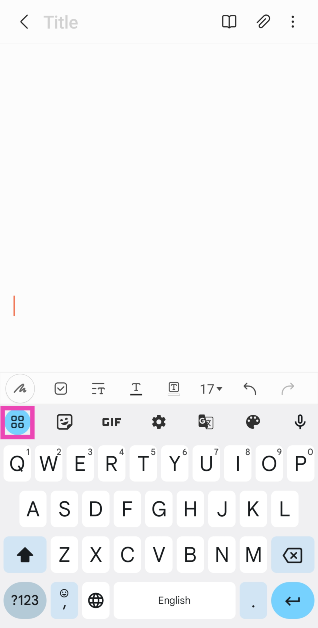
步骤3:选择剪贴板。
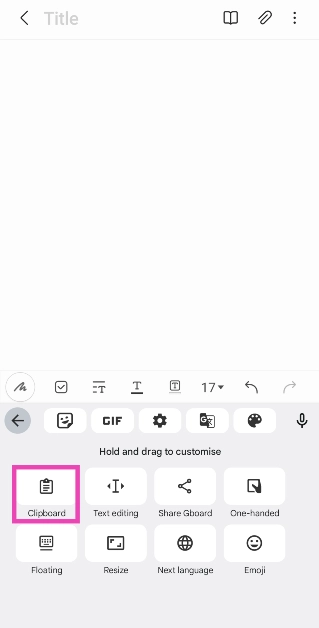
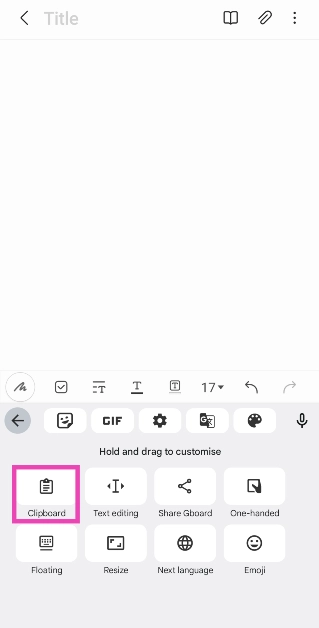
步骤4:点击条目粘贴它。长按条目别针或者删除它。
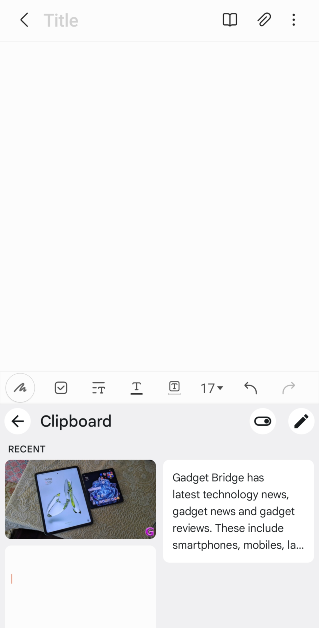
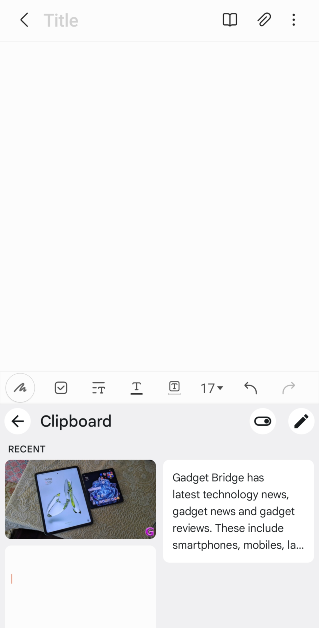
使用Microsoft Swiftkey键盘
像Gboard一样,Microsoft Switfkey键盘也使您可以访问和管理Android手机的剪贴板。
步骤1: 下载和安装这Microsoft SwiftKey键盘从Google Play商店的手机上。
步骤2:将Swiftkeke设置为默认键盘在您的手机上。
步骤3:点击任何文本框触发SwiftKey键盘。
步骤4:点击剪贴板图标在键盘顶部。


步骤5:点击条目粘贴它。
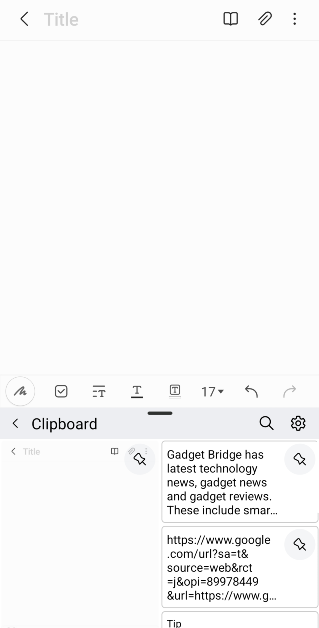
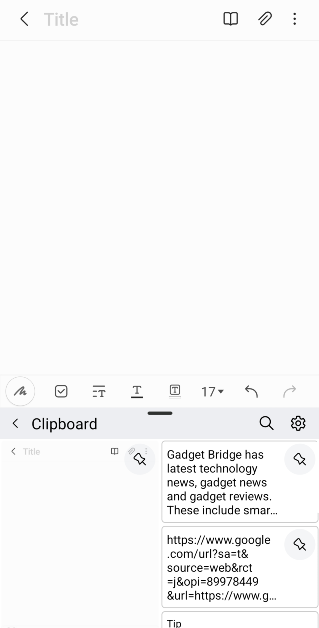
使用第三方应用程序:剪贴板 - 复制粘贴和笔记
步骤1: 下载和安装这剪贴板 - 复制粘贴和笔记应用程序来自Google Play商店。
步骤2: 发射该应用程序并允许它通过其他应用程序显示。
步骤3:长按任何文本,然后选择复制。
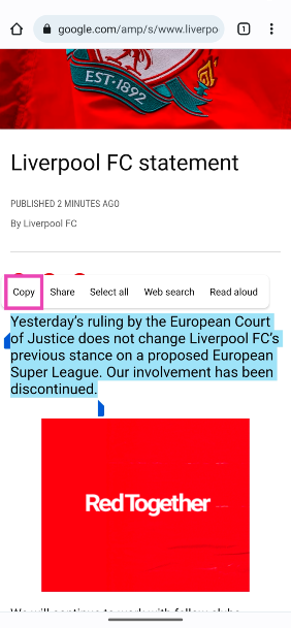
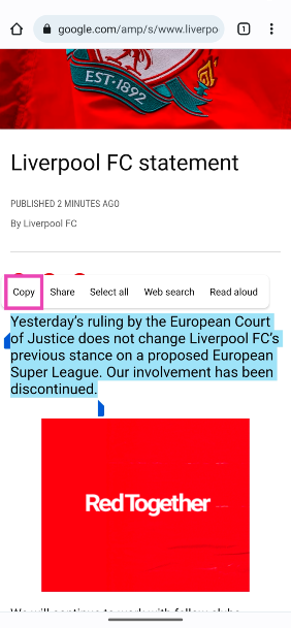
步骤4:文字将是复制到剪贴板和保存在剪贴板应用中供将来使用。您可以在应用程序上复制多个条目。
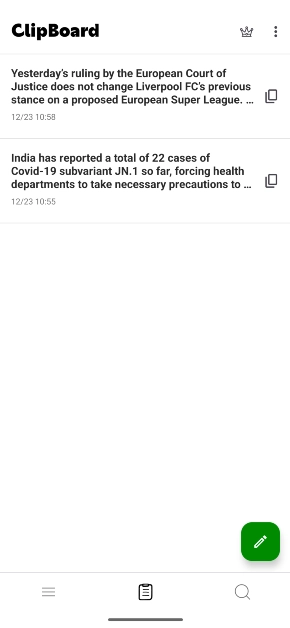
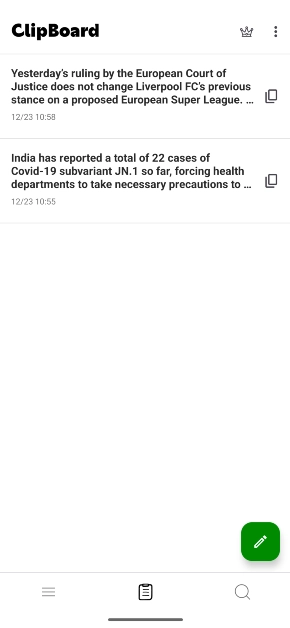
常见问题(常见问题解答)
如何在Android手机的键盘上保存多个内容?
使用Gboard或Microsoft Swiftkey键盘在Android手机的键盘上保存多个项目。两个键盘都有一个特殊的“剪贴板”类别,可让您复制多个条目并立即访问它们。
我的Android手机的剪贴板可以复制图像吗?
是的,您的Android手机的剪贴板可以复制从文本到图像和链接的任何内容。
如何访问和管理Android手机的剪贴板?
使用剪贴板等第三方应用程序 - 复制粘贴和笔记,像专业人士一样管理Android手机的剪贴板。专用的剪贴板应用程序使得更容易存储和整理您过去复制的所有项目。
POCO M6 5G在印度首次亮相,价格起价为10,499卢比
结论
这些是访问和管理Android手机剪贴板的前4种方法。大多数本机Android键盘都带有专用剪贴板选项,能够存储多个条目。如果设备上的默认键盘缺少此功能,则可以始终切换到Gboard或SwiftKey。如果您不想更改键盘,则最好的选择是第三方剪贴板应用程序。这些应用程序通常需要访问您的剪贴板并允许绘制其他应用程序以按预期工作。
